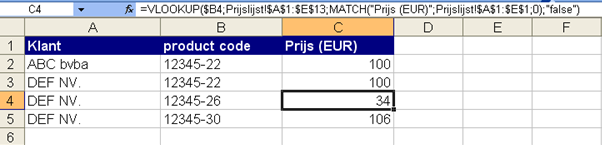Een typische oorzaak van dit probleem is het invoegen kolommen, zodat de verwijzing in de vlookup niet meer klopt (typisch door dat een nietsvermoedende collega, waardoor alles in de war gestuurd wordt).
Er is relatief eenvoudige oplossing die dit probleem voor voor altijd uit de wereld helpt: combineer de ‘vlookup’ functie met een ‘match’ functie.
Laten ons teruggaan naar het voorbeeld van een eerdere tip, waarin we de tabel klanten met de tabel producten (en meer bepaald de prijs) koppelden:
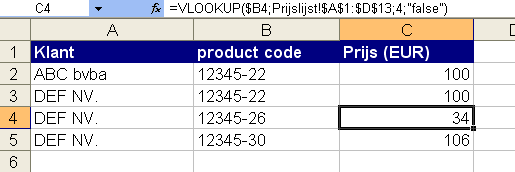
Een analyse van de formule in verschillende stappen:
- We zochten $B4 ofwel ‘product code’ 12345-262.
- De tabel waarin we zochten is A1 tot D13 in de prijslijst sheet:
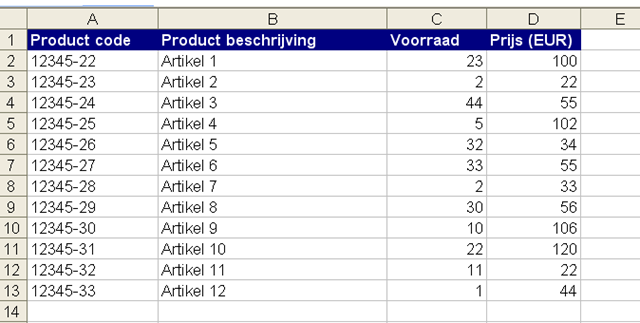
- We wensten de prijs terug te vinden, dus kozen we voor kolom D en dit is de 4de kolom
Het probleem is dat als we in de tabel ‘prijslijst en kolom zouden toevoegen, je zal zien dat het resultaat niet meer klopt:
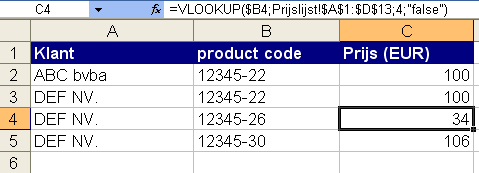
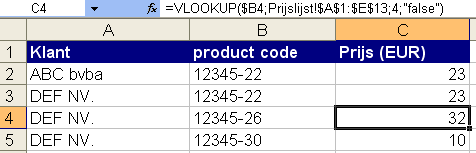
Kolom 4 uit de vlookup functie verwijst nu nog steeds naar kolom D, nu echter de voorraad in plaats van de prijs.
In de plaats van de referentie van de kolom hardcoded in te geven, kunnen we ze ook eenvoudig laten berekenen door volgende functie:
match(“prijs (EUR)”;prijslijst!$A$1:$E$1;0)
Opgelet: de (unieke) naam van de header rij wordt hierdoor wel zeer belangrijk
Als we vervolgens deze functie in de vlookup innesten, zijn al onze problemen opgelost.